Win7如何彻底删除顽固程序的残留文件
摘要:我们在卸载了软件或应用之后,总是有些特别顽固的文件会遗留下来,那么该怎么删除这些顽固的残留文件呢?今天小编就教大家一个解决的方法。解决方法:...
我们在卸载了软件或应用之后,总是有些特别顽固的文件会遗留下来,那么该怎么删除这些顽固的残留文件呢?今天小编就教大家一个解决的方法。
解决方法:
1、首先在桌面空白处鼠标右击选择新建一个记事本文档,然后将下面的代码复制黏贴到记事本中;
DEL /F /A /Q ?%1
RD /S /Q ?%1
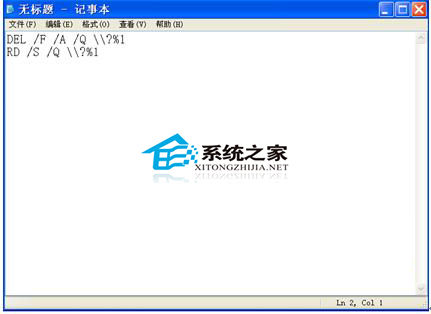
3、黏贴好之后将记事本另存为.bat 的格式,名称可以自己定义;

4、以后若果还遇到Win7系统中遇到残留的文件无法删除时,就运行这个文件,残留的顽固文件就可以被彻底删除了。
以上就是解决Win7系统中顽固的残留文件无法删除的方法了,有需要的用户,快来试试这个方法吧。
【Win7如何彻底删除顽固程序的残留文件】相关文章:
★ Win7如何取消开机启动项?win7取消开机启动项的方法
★ Win7系统删除windows media center的图文教程
★ win7系统快捷方式被某应用程序强制关联的原因及解决方法图文教程
★ Win10如何备份和还原驱动程序 Win10自带DISM部署工具备份和还原驱动的方法
下一篇:
win7设置禁止桌面图标更改以防他人乱改
